Docker虚拟化技术+宝塔部署毕业设计
Docker虚拟化技术+宝塔部署毕业设计
-
- 1.安装宝塔
-
- 1.宝塔面板链接失效怎么办?
- 2.如何重置密码
- 2.宝塔安装Docker
- 3.宝塔安装MySql
- 4.宝塔安装Redis
- 5.Docker安装RabbitMq
- 6.修改项目配置文件中间件连接的url
- 7.制作DockerFile
- 8.将DockerFile和packge打包的jar包上传到服务器同一个文件夹内
- 9.cd到DockerFile和packge所在目录,执行镜像构建
- 10.启动容器
实现部署的前提资源:
1.2022年毕业设计一份
2.centos7系统的云服务器一台(博主用的是腾讯云廉价低配版)
3.虚拟化技术Docker(自学)
1.安装宝塔
获取安装指令实现一令安装
yum install -y wget && wget -O install.sh http://download.bt.cn/install/install_6.0.sh && sh install.sh ed8484bec
安装成功后,最好复制以下信息保存好

开放服务器8888端口
可以使用外网访问,初次使用,需要注册账号

1.宝塔面板链接失效怎么办?
也许时隔多天后你会遇到以下情况:

不要慌,直接按指示走,shell登录云服务器
直接键入:
/etc/init.d/bt default
2.如何重置密码
直接键入以下命令即可
cd /www/server/panel && python tools.py panel 自定义密码
2.宝塔安装Docker
软件商店搜索docker,傻瓜式安装

安装完成后建议使用docker ps验证是否安装成功:无报错即可。
3.宝塔安装MySql
跟安装Docker一样,不过安装完成后需要加入一条配置:
skip-grant-tables

创建数据库表:

开放权限:
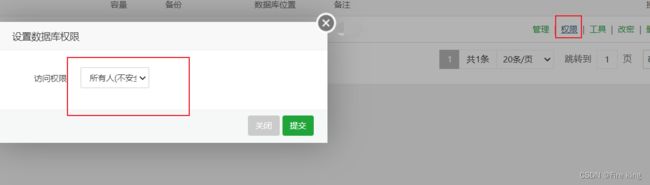
记住,开放面板的3306和服务器的3306端口。
最后使用navicat连接运行项目的数据库脚本。
4.宝塔安装Redis
5.Docker安装RabbitMq
宝塔没有RabbitMq,所以用Docker安装。
docker pull rabbitmq
docker run -i -t -d --name=rabbitmq01 -p 5672:5672 -p 15672:15672 rabbitmq
获取运行的RabbitMq容器的id
docker ps
docker exec -it 运行的RabbitMq容器的id /bin/bash
rabbitmq-plugins enable rabbitmq_management
云服务器开放15672和5672端口
现在可以通过访问https://云服务器ip:15672,访问web界面,这里的用户名和密码默认都是guest,由于项目需要,我创建了一个sms队列。
6.修改项目配置文件中间件连接的url
MySql是用宝塔安装的,我们直接使用云服务器的ip不用localhost或者127.0.0.1。如果使用Docker安装的,还要在启动MySql容器的时候将容器内的端口跟云服务器端口做个映射,这样的话配置文件的端口就是映射的云服务器端口,仍然是云服务器的ip。
Redis和Mq同理。
7.制作DockerFile
完整DockerFile
# Docker image for springboot file run
# VERSION 0.0.1
# Author: Ray
# 基础镜像使用java
FROM java:8
# 作者
MAINTAINER xulehuang
# VOLUME 指定了临时文件目录为/tmp。
# 其效果是在主机 /var/lib/docker 目录下创建了一个临时文件,并链接到容器的/tmp
VOLUME /tmp
# 将jar包添加到容器中并更名为mayikt.jar
ADD travel-0.0.1-SNAPSHOT.jar app.jar
# 运行jar包
RUN bash -c 'touch /app.jar'
ENTRYPOINT ["java","-Djava.security.egd=file:/dev/./urandom","-jar","app.jar"]
#暴露8080端口
EXPOSE 8080
注意
app.jar名字一致,travel-0.0.1-SNAPSHOT.jar与打包的jar名字一致
ADD ./travel-0.0.1-SNAPSHOT.jar app.jar
# 运行jar包
RUN bash -c 'touch /app.jar'
ENTRYPOINT ["java","-Djava.security.egd=file:/dev/./urandom","-jar","app.jar"]
8.将DockerFile和packge打包的jar包上传到服务器同一个文件夹内
9.cd到DockerFile和packge所在目录,执行镜像构建
docker build -t springboot-travel .
10.启动容器
docker run -p -d 8080:8080 springboot-travel
服务器开放8080端口
谷歌访问:




